Windows 11 için en iyi 7 ekran kayıt uygulaması
Windows 11 için en iyi 7 ekran kayıt uygulaması Bilgisayar ekranınızı kaydetmek, eğitim videoları oluşturmak, oyun yayınlamak veya programların nasıl …
Makaleyi Okuyun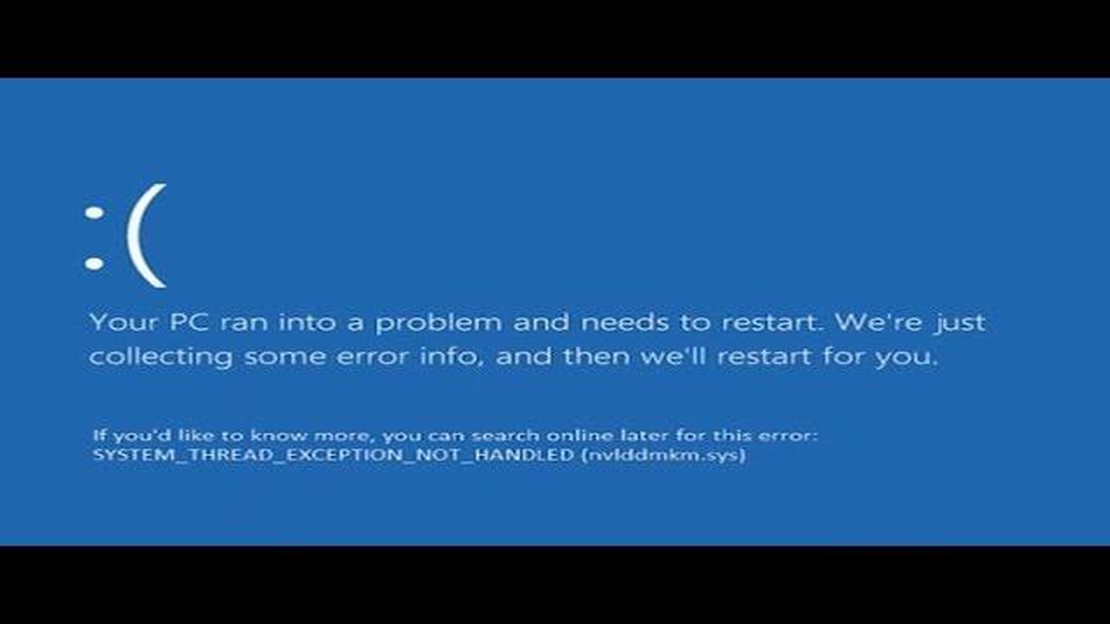
“Windows’ta sistem iş parçacığı istisnası işlenmedi” hatası, Windows işletim sistemi kullanıcılarının karşılaşabileceği yaygın bir sorundur. Bu hata çeşitli nedenlerden dolayı ortaya çıkabilir ve sistem çökmelerine ve kilitlenmelerine yol açabilir. Bu makalede, bu sorunu çözmenin birkaç yolunu inceleyeceğiz.
Windows’ta işlenmeyen sistem iş parçacığı istisnasını düzeltmenin ilk adımı sistem güncellemelerini kontrol etmektir. Bu hata da dahil olmak üzere bilinen sorunlar için sisteminizde zaten yamalar olabilir. Güncellemeleri kontrol edin ve varsa yükleyin. Bunu yapmak için Başlat menüsünü açın, Ayarlar’a gidin ve Güncelleme ve Güvenlik’i seçin. “Güncellemeleri kontrol et” seçeneğine tıklayın ve işlemin tamamlanmasını bekleyin.
Güncellemeler yardımcı olmadıysa, bir sistem dosyası denetimi çalıştırmayı deneyin. Sisteminizde hataya neden olan bozuk dosyalar olabilir. Bunu yapmak için, yönetici ayrıcalıklarına sahip bir komut istemi açın, “sfc /scannow” komutunu yazın ve Enter tuşuna basın. Tarama işlemi tamamlanana kadar bekleyin ve bilgisayarınızı yeniden başlatın.
Sistem dosyalarının kontrolü sonuç vermediyse, sistemi çöplerden ve kayıt defteri hatalarından temizlemeyi deneyin. Bunu yapmak için CCleaner veya Advanced SystemCare gibi özel programlar kullanabilirsiniz. Programı çalıştırın ve bir sistem taraması yapın. Tarama tamamlandıktan sonra bir temizleme ve hata düzeltme işlemi gerçekleştirin.
Yukarıdaki yöntemler “Sistem iş parçacığı istisnası Windows’ta işlenmedi” hatasını düzeltmeye yardımcı olmadıysa, sorunun hatalı bir donanım bileşeninden kaynaklanması mümkündür. Bu durumda, bilgisayarınızı teşhis etmek ve onarmak için bir uzmana veya servis merkezine başvurmanız önerilir.
Windows’ta işlenmeyen sistem akışı istisnası genellikle işletim sistemi sorunlarıyla ilişkilendirilir ve bilgisayarınızın çökmesine veya yeniden başlatılmasına neden olabilir. Bu hatalı durum, bozuk sürücüler, yazılım hataları veya donanım uyumsuzluğu gibi çeşitli faktörlerden kaynaklanabilir.
Bu makalede, Windows’ta işlenmeyen sistem iş parçacığı istisnasını düzeltmenize ve işletim sisteminizin normal çalışmasını geri yüklemenize yardımcı olabilecek birkaç yöntemi inceleyeceğiz.
Ayrıca Okuyun: Xbox Series X Oyun Kumandası Bağlantıyı Kesmeye Devam Ediyor Sorunu Nasıl Çözülür?5. Yakın zamanda yüklenen yazılımı kaldırın Sorun yeni bir yazılım yükledikten sonra ortaya çıktıysa, yazılımı kaldırmayı deneyin ve sorunun devam edip etmediğine bakın. Bazı yazılımlar işletim sisteminizle uyumlu olmayabilir ve sistem iş parçacığı istisnasına neden olabilir.
6. Sistemi geri yükleyin Diğer tüm yöntemler başarısız olduysa, sisteminizi önceki geri yükleme noktalarına geri yüklemeyi deneyin. Bu, sistem ayarlarınızı kararlı bir duruma geri getirecek ve sorunu çözebilecektir.
Ayrıca Okuyun: Android'de film izlemek için en iyi 6 uygulama - kolay ve hızlı bir şekilde seçin
Bu yöntemlerden hiçbiri Windows’ta işlenmeyen sistem akışı özel durumunu düzeltmenize yardımcı olmadıysa, yardım için teknik desteğe veya bilgisayar üreticinize başvurmanız önerilir.
Windows’ta işlenmeyen sistem akışı istisnası (%100) işletim sisteminin çökmesine ve bilgisayarınızın düzgün çalışmamasına neden olabilir. Bu durum sürücü hataları, yazılım uyumsuzluğu veya bozuk sistem dosyaları gibi çeşitli nedenlerden kaynaklanabilir. Bu makalede, bu sorunu çözmenin birkaç yoluna bakalım.
Tüm bu yöntemler Windows’ta işlenmemiş sistem iş parçacığı istisnasını (%100) düzeltmenize ve bilgisayarınızın normal çalışmasını geri yüklemenize yardımcı olacaktır. Ancak, herhangi bir yöntemi uygulamadan önce, önemli verileri yedeklemeniz ve eylemlerinizden emin değilseniz profesyonellere başvurmanız önerilir.
Windows’ta işlenmeyen bir sistem akışı istisnası, işletim sisteminde öngörülemeyen sorunlara ve arızalara neden olabilir. Ancak panik yapmanıza gerek yok, bu hatayı düzeltmek için yapabileceğiniz bir dizi işlem vardır.
Yukarıdaki adımlardan hiçbiri sistem akışı istisnası hatasını düzeltmek için işe yaramazsa, daha fazla yardım ve sorunun ayrıntılı teşhisi için bir BT uzmanına başvurmanız önerilir.
Windows’ta sistem iş parçacığı istisnası, bir sistem işleminde işlenmemiş bir hata oluştuğu anlamına gelir. Bu, program kodundaki hatalar, donanım arızası veya sistem dosyalarında istenmeyen değişiklikler gibi çeşitli nedenlerden kaynaklanabilir.
Windows’ta bir sistem iş parçacığı istisnasını düzeltmek birkaç adım gerektirebilir. İlk olarak, geçici sistem sorununu çözebileceğinden bilgisayarınızı yeniden başlatmayı deneyin. Bu işe yaramazsa, aygıt sürücülerinizi güncellemeyi, işletim sistemi güncellemelerini kontrol etmeyi veya önceki bir işletim noktasına sistem geri yüklemesi yapmayı deneyin.
Windows’ta bir sistem iş parçacığı istisnası çeşitli nedenlerle ortaya çıkabilir. Yazılım kodlarındaki hatalar, yüklü programların ve sürücülerin uyumsuzluğu veya yanlış işletim sistemi ayarları nedeniyle olabilir. Sabit disk veya RAM arızaları gibi donanım sorunları da olabilir.
Windows’ta sistem iş parçacığı dışlaması düzenli olarak meydana geliyorsa, sorunu çözmek için birkaç adım atmalısınız. İlk olarak, bilgisayarınızdaki tüm aygıt sürücülerini güncelleyin. Ardından, işletim sistemi güncellemelerini kontrol edin ve yükleyin. Sorun devam ederse, bilgisayarınızı kötü amaçlı yazılımlara karşı tarayın ve sistem dosyalarındaki hataları kontrol edin. Bu yardımcı olmazsa, sorunun daha fazla teşhisi ve çözümü için bir uzmana veya Windows Desteğine başvurun.
Windows 11 için en iyi 7 ekran kayıt uygulaması Bilgisayar ekranınızı kaydetmek, eğitim videoları oluşturmak, oyun yayınlamak veya programların nasıl …
Makaleyi OkuyunYowhatsapp apk indir (yowa 7.99 güncellendi). Yowhatsapp apk, geniş bir işlevsellik yelpazesi ve bir dizi ek özellik sunan bir WhatsApp mesajlaşma …
Makaleyi OkuyunYeni Zelanda’dan en iyi casino kazananları. Yeni Zelanda zengin kültürel mirası, pitoresk manzaraları ve insanlarının misafirperverliği ile tanınan …
Makaleyi Okuyun2020’lerde oyun sektöründe ne gibi değişiklikler bekleniyor? 2020’lerde oyun endüstrisi, oyun dünyasının gelişimini önemli ölçüde etkileyebilecek …
Makaleyi OkuyunNexus 6P Açılmıyor ve Başarıyla Açılamıyor Nasıl Onarılır Bir Nexus 6P sahibiyseniz ve cihazınızın açılmaması veya düzgün önyükleme yapamamasıyla …
Makaleyi OkuyunBüyütülebilen yüksek çözünürlüklü görselleri paylaşmak için en iyi siteler Günümüzde görseller hem profesyonel hem de günlük hayatta büyük bir rol …
Makaleyi Okuyun